标签:
前言
每次看完Linux命令,大脑总是一片空白,好记忆不如烂笔头,这一次记下来,以供以后复习。全是基础,但很实用。
第一天 Linux命令
1,设置启动界面
init 3 切换至字符界面
init 5 切换至图形界面
cd /etc => vi inittab 最后id代表启动项目,3字符,5 图形,0 关机,6 重启。应该明白不可以改为0或6,否则系统一直重启或启动就关机。
->综上,关机的方式有2种,因为0代表关机。
init 0,直接关机,不会通知其他用户,不是很友好
shutdown –h now,通知其他用户要关机,较为友好,合格管理员用。
2,ls 命令,查看文件,不多说,用法,man一下。
3,. 当前目录,..上层目录,/代表根目录。cd之后什么不加代表回到工作目录
4,pwd显示当前目录
5,cat查看文件内容
6,grep 查找内容 查找文件,内容检索命令
7,find 目录 –name 文件名,查找文件
8,rm 文件名,删除文件
rm –f 文件名,强制删除文件,文件不存在时不报错
rm –rf 目录名,递归删除目录及目录内文件
9,cp 文件 新文件,拷贝
10,mv 文件,新文件,同一目录下,改名,不同目录下,移动
11,clear清屏
12,ps查看进程信息 –a 全部进程,-u详细,-x后台进程,-aux组合
13,top查看性能
14,whoami,我是谁,不多说
15,who,查看谁登陆到系统
16,tar –cvf XX.tar 文件1 文件2 …文件打包
tar –xvf XX.tar将打包文件释放出来
注意:tar只是打包,不压缩
gzip XX.tar,压缩文件问XX.tar.gz,原来的tar文件会被删除
gzip –d XX.tar.gz 解压文件
Linux下压缩文件分两步,先tar打包,在gzip压缩
第二天 Linux命令
1,新建用户 useradd –d /home/XX XX => passwd XX
2,切换用户 su - XX
3,让Linux在当前路径下寻找可执行文件
cd(什么不写,回到当前宿主目录)
=>vi .bash_profile
=>在PATH后面追加:.,表示可以在当前目录找可执行文件
=>:wq,保存退出
=>. .bash_profile,似修改生效。
4,reboot 重启
第三天 GCC
1,gcc –o 指定目标文件名 例:gcc –o 目标文件名 源文件名
2,gcc –E 预编译文件 例:gcc –o 目标文件名 –E 源文件名
3,预编译:将包含的库文件替换到源文件中
4,gcc –c 编译源文件(不链接) 例:gcc –c 源文件 –o 目标文件
gcc –S 生成汇编代码 例:gcc –S 源文件 -o 目标文件
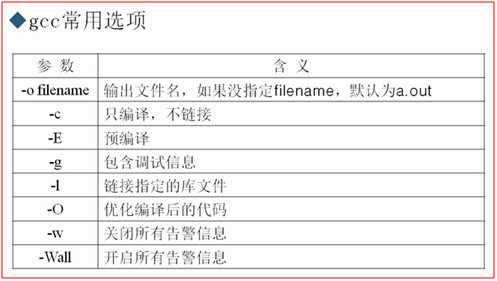
5,Linux文件不看扩展名,gcc会根据扩展名区分文件类型
6,gcc可以编译c++文件,但是链接失败,因为gcc默认链接c的库,不链接c++的库
->结合上述解释,可有利用-l选项利用gcc编译c++文件,即用-l命令链接c++的库
例:gcc –o 目标文件名 –lstdc++ 源文件(cpp文件)
7,nm 文件名 查看标号
8,执行make命令时,会自动寻找当前目录下的makefile文件
makefile写法
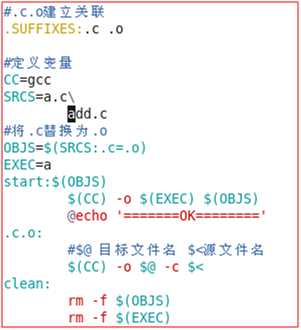
->makefile默认是根据依赖执行的,没有依赖的语句不会执行
->指定语句标号可以执行指定语句,例:make clean
9,为加强gdb调试,生成corefile的步骤
cd=>在.bashrc最后加上ulimit –c unlimited=>. .bashrc,执行文件,修改生效
10,利用core文件调试程序
程序运行信息会写入core文件,因此我们可以直接查看core文件寻找出错信息
方法:gdb 可执行文件 core文件
11,直接调试程序 ※黑色加粗为命令解释
gdb -q 可执行文件
quit-> 退出
run
where-> 显示出错位置
list[m,n]-> 显示出错行的上下文代码,默认显示出错的上下10行代码
print-> 监视 例:print i
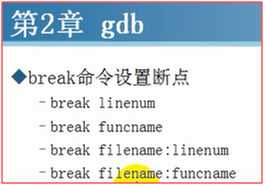
continue-> 继续运行,相当于直接跳到下一断点
info break-> 查看断点
delete 断点编号-> 删除断点
set variable 变量名=值-> 更改变量值
step-> step in
next-> step over
return [Value]-> 提前终止函数执行
12,man小技巧:man 2 XX 查看系统调用
man 3 XX 查看库函数
man 5 XX 查看第三方库
标签:
原文地址:http://www.cnblogs.com/aaron-song/p/4606336.html